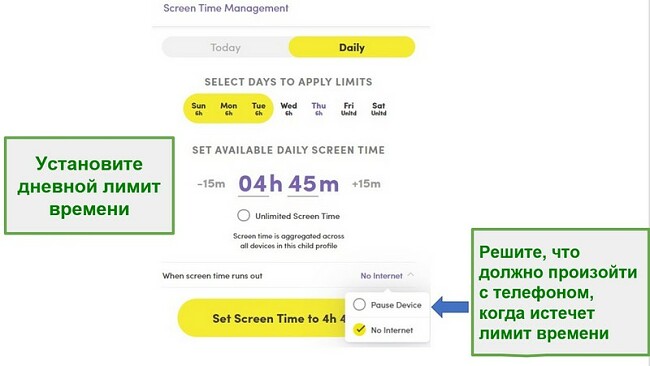Net Nanny Отзывы 2025: хорошее, но есть ли подвох?
Обзор Net Nanny на 2025
Действительно ли Net Nanny стоит своих денег, когда на рынке есть более дешевые приложения для родительского контроля?
Поскольку я являюсь отцом, то решил найти лучшее приложение для родительского контроля, которое позволило бы мне удобно следить за активностью детей. По этой причине я купил и установил более 50 приложений на их телефоны и планшеты, а также на наш семейный компьютер. После этого я составил собственный рейтинг исходя из функций, преимуществ и недостатков данных приложений, а также их служб поддержки.
Для данного тестирования я приобрел план, который включает 5 устройств, воспользовавшись отличным предложением на скрытой странице со скидками. Приложение доступно почти для всех платформ, поэтому я смог установить его на всех устройствах своих детей
В ходе своего тестирования Net Nanny я выяснил, что программа имеет базовые средства мониторинга и управления экранным временем, однако вы определённо можете найти более дешевые и лучшие решения. Несмотря на то, что существуют и более дешевые альтернативы, лично для меня покупка продукта, который действительно работает и выполняет обещанные функции, является полностью оправданной. Если вы действительно хотите устанавливать надёжные правила родительского контроля и отслеживать онлайн-активность своих детей, попробуйте Qustodio – программа предлагает умный веб-фильтр, продвинутые параметры экранного времени и подробные отчёты об активности.
Свойства
В отличие от других сервисов, таких как Qustodio, Net Nanny имеет приложения как для родительских, так и детских аккаунтов.
Ребенок может открыть приложение и увидеть количество использованного и оставшегося экранного времени – это отличный способ научить ребенка грамотно распоряжаться своим временем. Тем не менее, ваш ребёнок также будет иметь возможность отключить ограничения родительского контроля с помощью опции Enable Unrestricted Mode (Включить неограниченный режим). Ребёнку необходимо будет ввести имя пользователя и пароль от учётной записи, чтобы изменить эту настройку.
Все инструменты родительского контроля доступны в мобильном приложении, а также на ПК и Mac. При первом входе в панель управления вы увидите краткий обзор активности ребенка и интерфейс со вкладками Поиск, Экранное время, Блокировки/Предупреждения, История просмотров YouTube и Местонахождение. В панели управления вы также сможете приостановить телефон ребенка (это означает, что все приложения, за исключением звонков, будут заблокированы) или выключить интернет
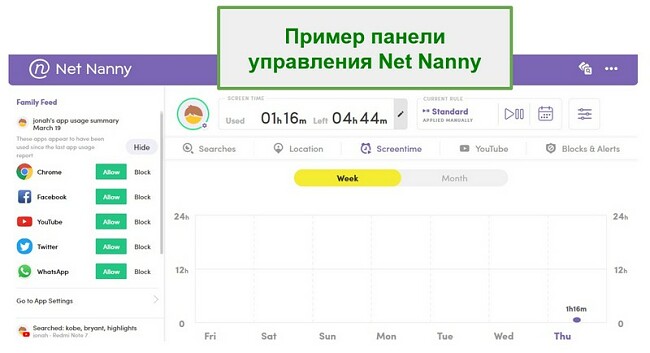
Базовые средства, необходимые для мониторинга ваших детей
- Семейная лента: Мне был полезен данный инструмент, т. к. он позволил мне просматривать общую активность детей на одном экране, не переходя в профиль каждого из них по отдельности.
- Поиск: Эта функция должна показывать, что ваши дети ищут в интернете. К сожалению, она имеет существенный недостаток. Я тестировал ее на Android-телефоне своего сына, и ни один из моих поисковых запросов в приложении Google не был показан на панели управления или в Семейной ленте. Я лишь мог видеть поисковые запросы, совершенные в Chrome или через предустановленный браузер во вкладке Поиск – запросы, сделанные через приложение Google, не были показаны. В свою очередь, при использовании Qustodio в отчёте об активности показываются все поисковые запросы.
- Местонахождение: Я никогда не переживал о том, где находятся мои дети – функция GPS-отслеживания всегда показывала мне на карте данную информацию. Этот инструмент работает с геозонами, однако ему не помешают определенные улучшения. Функция основана на истории местонахождения. Это полезно, если я хочу получать уведомления о том, что мои дети пришли в школу или ушли из нее, но функция не сможет присылать уведомления для мест, в которых дети еще не были. Моему сыну также удалось отключить GPS на своем телефоне и изменить разрешения для служб геолокации в приложении Net Nanny. В связи с этим, для эффективного использования данной функции необходим определенный уровень доверия между родителями и детьми. У меня не было этой проблемы с Qustodio, потому что приложение имеет функцию блокировки настроек устройства, благодаря которой мой ребёнок не мог выключить GPS.
- Экранное время: Мне нравится, что я могу видеть, как часто мои дети находятся перед экраном каждый день. Эта функция была бы ещё лучше, если бы она показывала, сколько именно времени было проведено в каждом приложении, как в Qustodio.
![Управление временем экрана Net Nanny]()
- YouTube Мониторинг: Данная функция будет добавлять в панель управления историю поиска и просмотров в приложении YouTube, но не будет блокировать или ограничивать определенные видео. При использовании YouTube.com должен включаться Ограниченный режим YouTube, который блокирует видео на основании мета-тегов и описаний. Как я упомянул ранее, в моем случае этого не происходило. Я не видел поисковые запросы и историю просмотров из приложения YouTube – мне были показаны только поисковые запросы, совершенные на YouTube.com (история просмотров при этом отсутствовала). Средство мониторинга YouTube у Qustodio значительно лучше. Все поисковые запросы будут включены в оповещения об активности, и вы сможете видеть ссылки и миниатюры для всех видео, которые смотрел ваш ребёнок.
- Блокировки и предупреждения: Этот раздел немного отличается от Семейной ленты – здесь вы будете видеть не общий обзор семьи, а статистику для каждого ребенка отдельно. Поначалу я возмутился, увидев сообщение о том, что несколько сайтов и видео на YouTube были заблокированы – но я знал, что этого не происходило. Затем я провел дополнительную проверку и нашел ответ в разделе часто задаваемых вопросов Net Nanny. Похоже, что программа в фоне блокировала трекеры и рекламу, связанные с просматриваемой страницей.
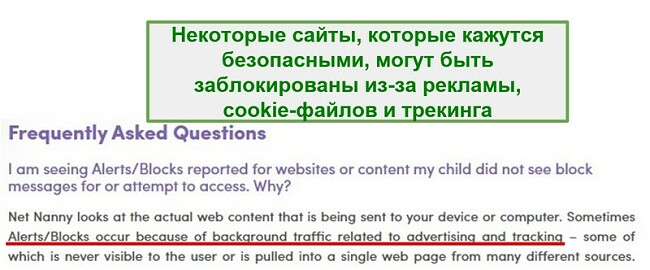
Попробуйте Qustodio бесплатно на 30 дней!
Как установить фильтры и ограничения в Net Nanny
Net Nanny позволяет вам настраивать фильтры для определенных приложений и сайтов, создавать собственные фильтры и устанавливать ограничения экранного времени. Нажмите на иконку Настройки в родительской панели управления, чтобы начать настройку мониторинга и ограничений на устройстве вашего ребенка.
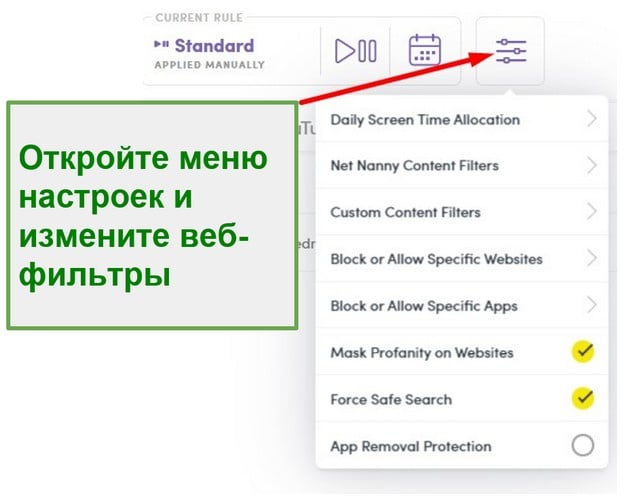
- Назначение экранного времени в день: Я могу выбирать с точностью до минуты количество разрешённого экранного времени в день для моего ребёнка.
- Ограниченные периоды: Вдобавок к дневному лимиту, Net Nanny позволяет вам создавать дневной или недельный график, который определяет время для использования устройства. Календарь работает с временными отрезками по 15 минут. С помощью этой функции я смог ограничить детям доступ к телефону во время пребывания в школе и выполнения домашнего задания, а также после того, как они ложатся спать.
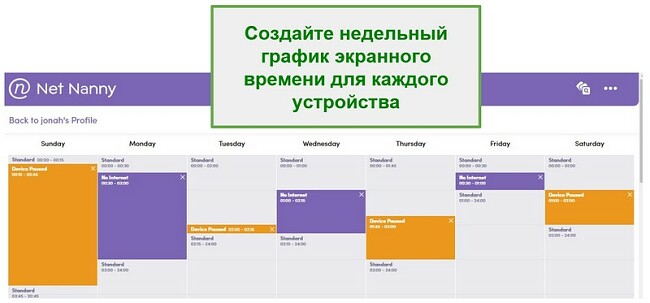
- Фильтры контента у Net Nanny: Net Nanny предлагает 15 различных категорий для фильтрования: Порнография, Содержание для взрослых, Товары для взрослых, Аниме, Нагота, Аборты, Стрип-клубы, Провокационные материалы, Смерть и насилие, Табак, Наркотики, Оружие, Азартные игры и Суицид. Вы сможете выбрать для каждой категории опцию “Разрешить”, “Оповещать” или “Блокировать”. Веб-фильтр не является таким же продуманным, как аналог у Qustodio, который предлагает свыше 30 категорий и использует ИИ наряду с машинным обучением для понимания контекста, улучшая тем самым точность блокирования сайтов.
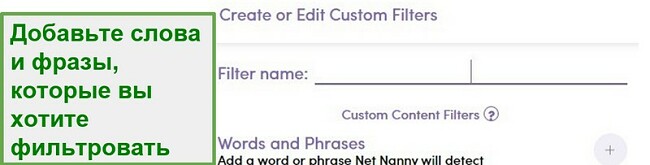
- Блокировка и исключения для выбранных сайтов: Net Nanny позволяет вам блокировать или добавлять в исключения определенные URL, если интересующий вас сайт был ошибочно отфильтрован.
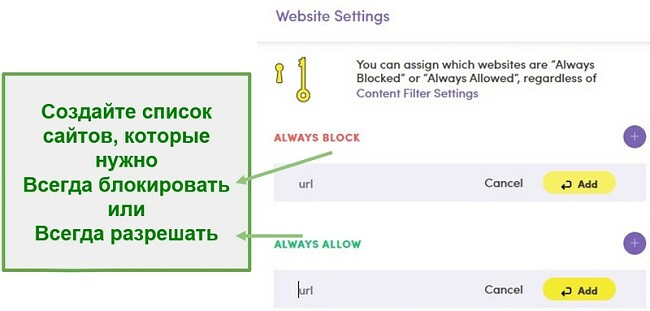
- Блокировка и исключения для выбранных приложений: Net Nanny предлагает список из более чем 80 популярных приложений, включая приложения на вашем телефоне или планшете, каждое из которых вы можете заблокировать.
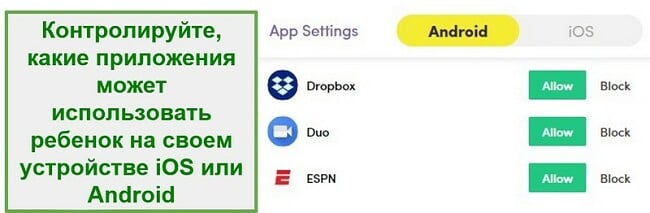
Попробуйте Qustodio бесплатно на 30 дней!
- Применение Безопасного поиска: Эта функция будет использовать Безопасный поиск от Google для фильтрования любых неприемлемых поисковых результатов. Я был удивлён тем, что даже несмотря на название “Force SafeSearch” (Всегда использовать Безопасный поиск), мне нужно было выполнить дополнительные шаги, чтобы включить эту функцию. Net Nanny сможет применять Безопасный поиск только в браузере. Программа не сможет фильтровать поиск, совершённый в приложении Google. Тем не менее, вы сможете вручную включить Безопасный поиск в приложении Google. Нажмите “Ещё” внизу экрана > Настройки > Общие > и убедитесь, что Безопасный поиск включен.
Установка
Прежде чем загружать приложение из App Store или Google Play, вам необходимо оформить подписку на Net Nanny и настроить ваш аккаунт. Я рекомендую делать это на скрытой странице со скидками, т. к. там вы сможете найти самое выгодное предложение на данный момент.
Установка родительского приложения
Загрузите родительское приложение Net Nanny из Google Play или App Store и войдите с помощью данных, которые вы использовали для создания аккаунта. На приветственном экране вы увидите несколько советов и расположение элементов интерфейса на панели управления
Установка детского приложения Net Nanny
Для установки детского приложения необходимо выполнить несколько дополнительных шагов – вам нужно будет внести определенные изменения в настройки телефона, чтобы разрешить Net Nanny работать в фоновом режиме, иметь доступ к местонахождению, фильтровать приложения и применять функцию контроля времени.
Загрузите детское приложение Net Nanny из App Store или Google Play и создайте аккаунт для каждого ребенка. Приложение поможет вам внести все необходимые изменения в настройках для обеспечения эффективной работы.
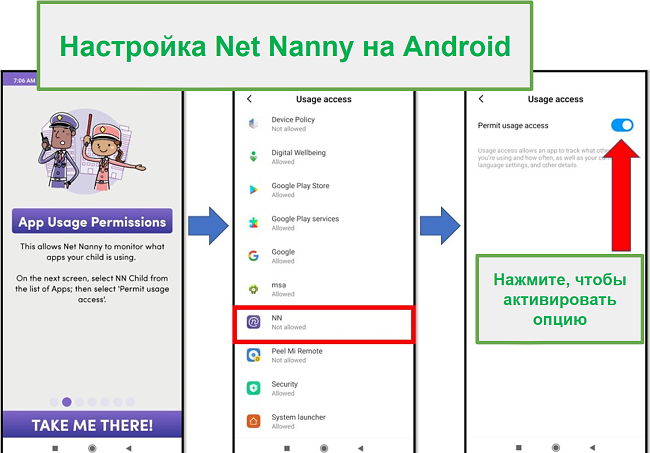
Вам нужно будет дать Net Nanny права администратора на устройстве вашего ребенка. Это позволит программе точно отслеживать активность на телефоне или планшете. Нажмите Вперед и на следующем экране Активировать. В зависимости от вашего устройства, операционная система может предупредить вас о предоставлении приложению прав администратора. Без этих разрешений Net Nanny не сможет работать надлежащим образом.
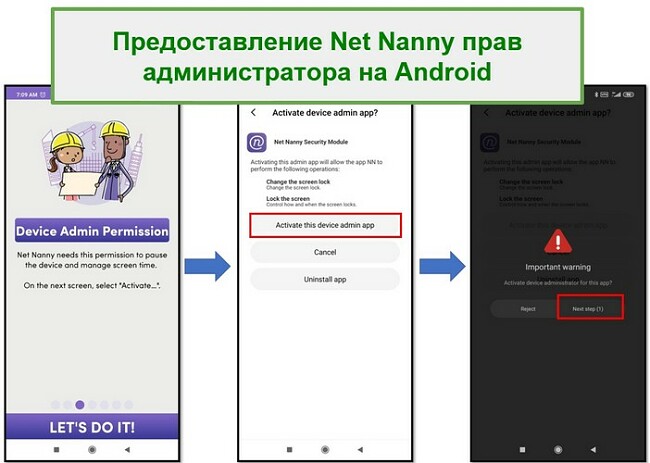
Когда все настройки будут сохранены, и Net Nanny получит доступ к GPS, фотографиям, контактам и другому контенту на телефоне, установка будет завершена и приложение сразу приступит к мониторингу устройств.
Интерфейс
Net Nanny является простым приложением в использовании. После установки детского приложения родитель сможет перейти в панель управления на своем компьютере или телефоне. В панели управления будет удобным образом представлена вся необходимая информация, включая Семейную ленту, Местонахождение и Оставшееся / Использованное время на устройстве.
Чтобы настроить дневной или недельный график времени использования телефона, нажмите на иконку календаря на панели управления.
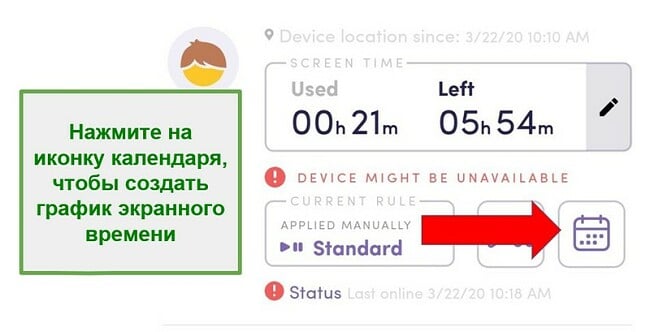
Откроется календарь, и вы сможете нажать на кнопку Добавить интервал внизу экрана. Она позволит вам выбрать полную блокировку телефона или только приостановку интернета.
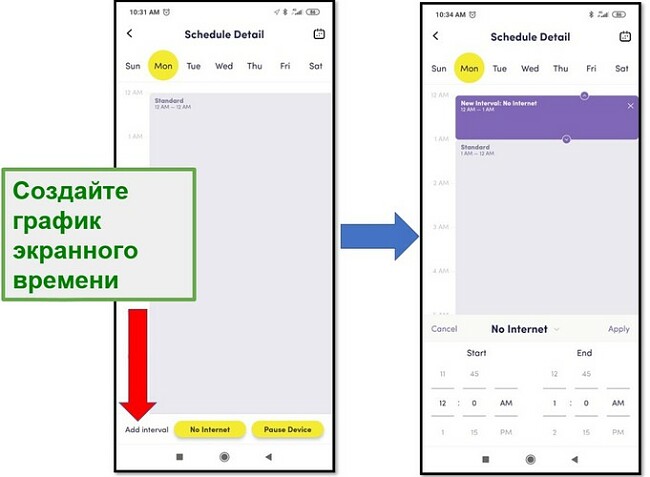
По достижении временного лимита или при попытке использования заблокированного приложения ребенок получит сообщение “О, нет! Интернет заблокирован.”
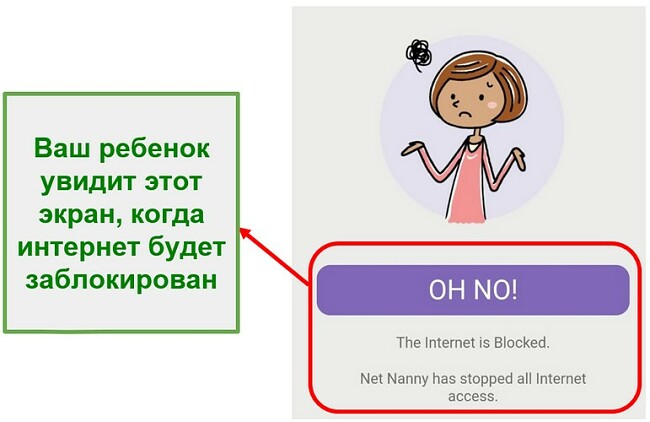
Открыв детское приложение на своем телефоне, дети смогут увидеть, сколько времени они уже использовали и сколько еще осталось.
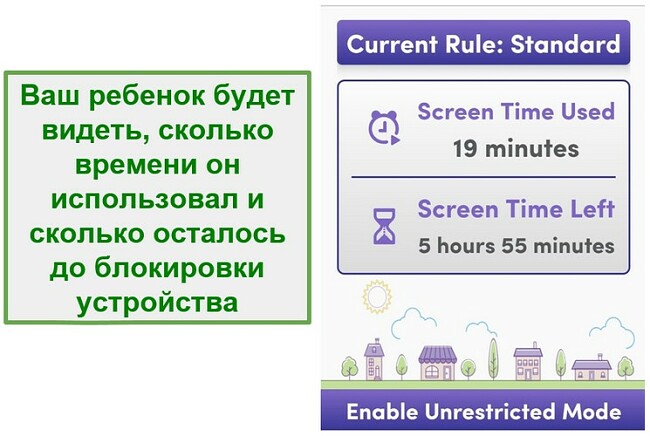
Есть также кнопка Включить неограниченный режим (я не совсем понимаю ее предназначение), для использования которой необходимо указать имя пользователя и пароль. В связи с этим, вам понадобится пароль, который ваш ребенок не знает или не сможет угадать.
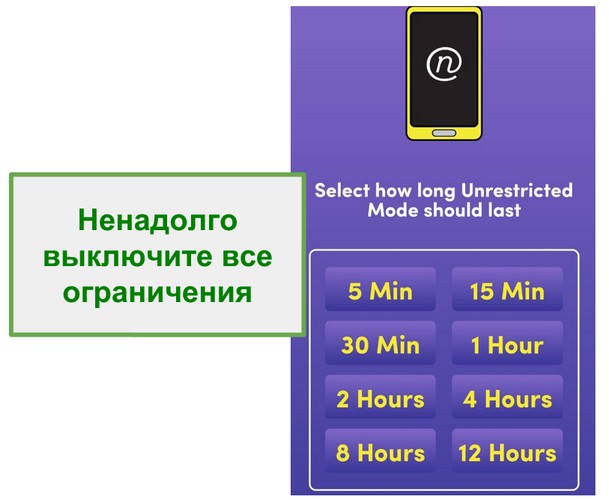
Поддержка
Net Nanny предлагает три способа получения ответов на вопросы, которые могут у вас возникнуть.
- Онлайн-чат
- Исчерпывающий раздел с часто задаваемыми вопросами
Несмотря на то, что эти опции являются довольно ограниченными (например, онлайн-чат доступен только с понедельника по пятницу с 10 утра до 7 вечера EST), у вас не должно возникнуть проблем с быстрым получением ответов на ваши вопросы. Я дождался, пока служба поддержки будет онлайн, и связался с ней через чат. Меня порадовало то, что со мной общались реальные люди, а не боты, которые присылают автоматические ответы.
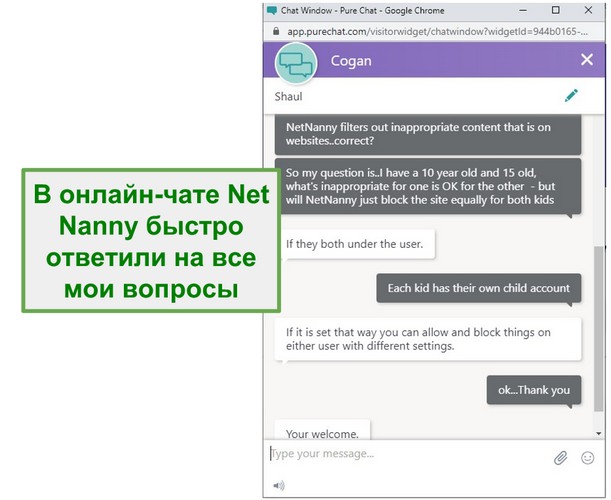
Часто задаваемые вопросы
Является ли Net Nanny безопасной программой?
На данный момент мобильные и настольные приложения Net Nanny не содержат известных вирусов или вредоносного ПО. Если вы загружаете программу с официального сайта, она будет безопасно установлена на ваш компьютер или мобильное устройство. Кроме того, если вы посетите скрытую страницу на сайте Net Nanny, вы сможете воспользоваться отличными скидками.
Могу ли я ограничить для детей отдельные приложения с Net Nanny?
И да, и нет. Хотя Net Nanny и имеет базовый блокировщик приложений, он не поддерживает возможность установки отдельного лимита экранного времени для каждой программы. Это одна из причин, почему я рекомендую Qustodio, так как его средства управления приложениями намного лучше и дают вам полный контроль над тем, когда и как долго ваш ребёнок может использовать то или иное приложение. Вы можете попробовать Qustodio бесплатно в течение 30 дней и лично проверить, как работает этот сервис.
Может ли мой ребенок обойти веб-фильтры Net Nanny?
Моим детям было несложно обойти фильтр Net Nanny. Первой проблемой является то, что в приложении Net Nanny, установленном на телефоне ребёнка, доступна возможность отключения защиты. Другой простой уловкой является использование VPN-сервиса, который мог дать моим детям доступ к любому веб-сайту, который их интересовал.
У меня не было этих проблем при использовании Qustodio, потому что сервис включает средства, не позволяющие детям использовать VPN. Его фильтр не только является более продуманным – его также было значительно сложнее обойти моим детям. Вы можете попробовать Qustodio бесплатно в течение 30 дней и убедиться в эффективности фильтра лично.
Какие операционные системы поддерживает Net Nanny?
Net Nanny работает на большинстве популярных платформ:
- Windows 10 — 64-бит
- macOS 10.13 и выше
- Android 5.1 и выше
- iOS 11 и выше
- Amazon Kindle Fire HD 8 и 9 (8-го поколения) на FireOS 6.3.0.1 или 6.4.1.2
Комбинирует ли Net Nanny использованное время между разными устройствами?
Да. При условии, что каждое из устройств связано с профилем ребёнка, Net Nanny объединит использованное время на всех устройствах и заблокирует их по достижении лимита.
Стоимость
Net Nanny предлагает три плана подписки.
- Мониторинг только ПК и Mac
- До 5 устройств
- До 20 устройств
Первый вариант подойдет, если у вашего ребенка нет мобильного устройства, и вы хотите следить за его активностью на ПК или Mac. Второй и третий варианты очень похожи между собой – они различаются только количеством устройств, которые можно контролировать, и ценой. Я рекомендую посетить скрытую страницу со скидками, чтобы получить самое выгодное предложение. Все три плана включают все перечисленные в этом обзоре функции.
Хотя самый дешёвый тариф и имеет схожую цену с Qustodio, я считаю, что Qustodio предлагает гораздо большую выгоду. Сервис включает лучший веб-фильтр и более продуманные средства контроля экранного времени, а также некоторые другие функции, которых нет у Net Nanny. Вы можете попробовать Qustodio бесплатно в течение 30 дней с неограниченным доступом ко всем премиум-функциям и лично увидеть, насколько программа проста в использовании.
Резюмируя
Net Nanny является базовым приложением для родительского контроля, совместимым с большинством популярных платформ, включая планшеты Amazon Kindle. Тем не менее, во время своего тестирования я выяснил, что сервис не настолько хорош, как другие приложения для родительского контроля за ту же цену.
Qustodio выполняет те же функции, что и Net Nanny, но лучше, а также предлагает дополнительные средства, такие как лимиты времени для приложений, удалённая блокировка устройства и мониторинг социальных сетей, которых нет у Net Nanny. Если установка лимитов экранного времени, веб-фильтры, отслеживание местонахождения в реальном времени и мониторинг онлайн-активности важны для вас, попробуйте Qustodio бесплатно в течение 30 дней и лично оцените мощные функции этой программы.